- 软件介绍
- 软件截图
- 其他版本
- 相关阅读
- 网友评论
- 下载地址
ACDSee是一款由ACD Systems开发的看图工具,ACDSee支持快速开启、浏览多数的影像格式。ACDSee不单单只能浏览图片还可以针对图像进行简单的编辑,小伙伴们还可以使用ACDSee针对JPG、BMP、GIF等图像格式进行任意转换。

ACDSee软件特色
1、全屏呈现
只展示图片,绝无其它干扰。在全屏模式中,所有界面元素都会被隐藏,以便您可以专注于当下的图片。按空格键就能轻松转到下一张图片。将全屏查看设置为默认值,这样便能始终获得大图像。
2、创建即时幻灯放映
创建文件夹中一组或所有图片的快速幻灯放映预览。您可以手动或自动前进到下一张幻灯,或者通过时间设置调整为最佳速度。
3、选择查看方式
借助“放大镜”与“导航器”,仔细研究图片任何区域的细节。ACDSee 还能在正在查看的图片旁边显示直方图及有用的文件信息。
4、查看 RAW 图像
查看各大相机制造商的 RAW 文件。与图片负片相似,RAW 图像是未冲印的,因此 ACDSee 会显示文件的 JPEG 预览。然后您便可以将其转换为其他文件格式,如 JPEG、TIFF 或 PNG。如果要处理 RAW 图像,则需要使用 ACDSee Pro 10。
ACDSee使用方法
1、双击ACDSee桌面快捷方式,打开软件,软件左侧是文件夹,您可以通过左侧的文件夹找到您要浏览的图片。
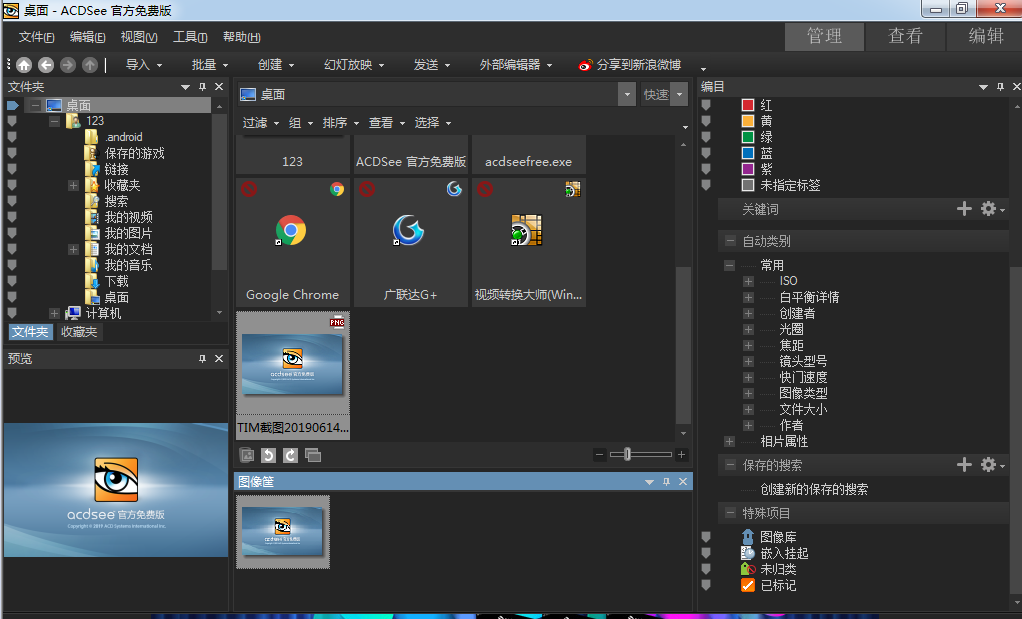
2、您可以通过右上角的【管理】,【查看】,【编辑】对图片进行操作。
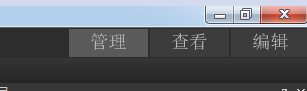
3、点击【查看】,进入图片查看详情页,您可以点击【上一个】【下一个】切换不同的图片。

4、点击ACDSee软件右上角的【编辑】,您可以对图片进行编辑,编辑完成后,点击【保存】就可以了。
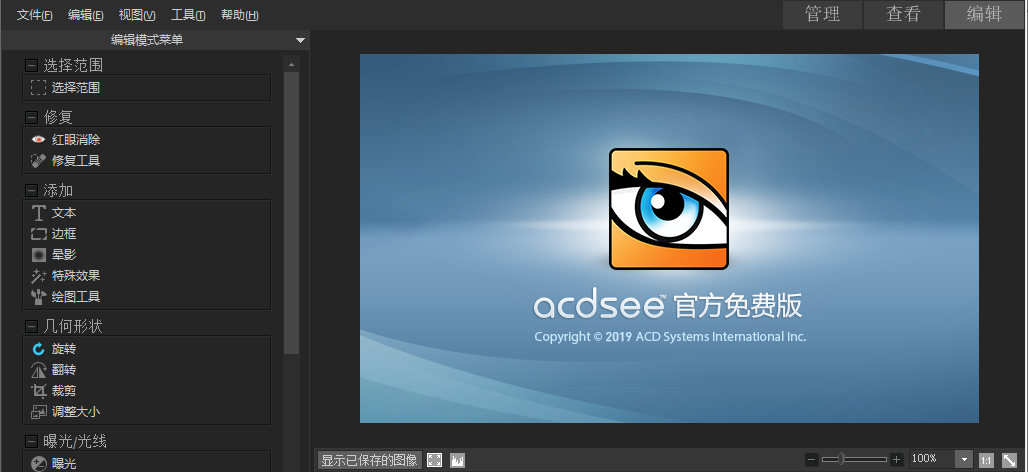
acdsee怎么改图片大小?
1、首先打开软件主程序到主窗口,点击菜单栏文件-打开,快捷命令ctrl+O。
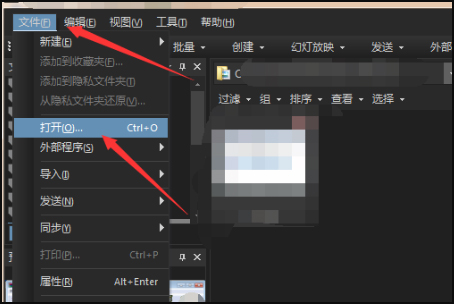
2、在打开窗口中选择图片,点击打开。

3、点击编辑,调整大小。
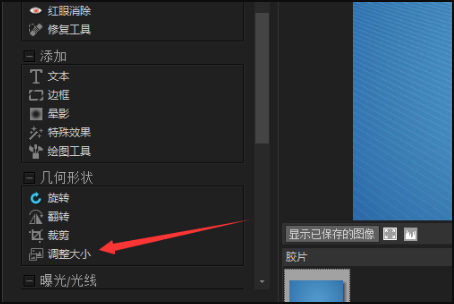
4、然后在预设值中给出了标准像素大小,包含1024*768、640*480、800*600和双倍大小一半大小,可以选择使用。
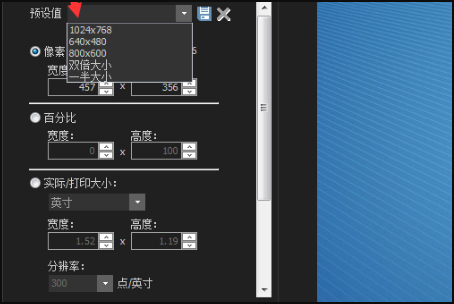
5、或者直接修改像素数值,像素值默认勾选保持纵横比,要求的像素宽度和高度可取消保持纵横比勾选在输入即可。
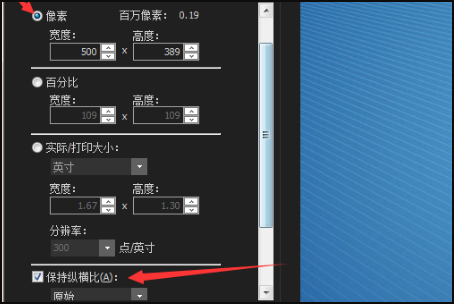
6、或者选择百分比,保持纵横比选择勾选或取消,然后输入宽度和高度数值。
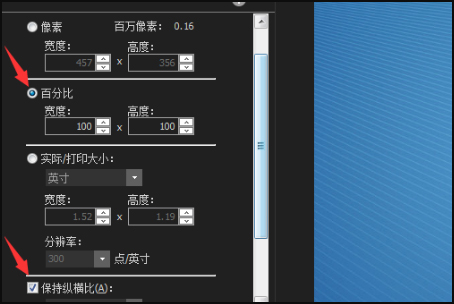
7、以上两种就够用了,或者也可以选择使用实际/打印大小调整。
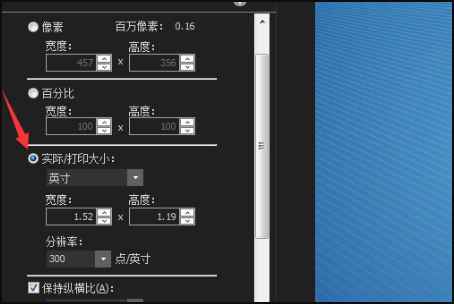
8、图片大小修改后点击完成。

ACDSee和美图看看哪一个好?
ACDSee和美图看看都支持基础的图片浏览及一些简单的图片修改编辑效果。美图看看软件具有体积小,打开运行速度快、占用系统内存低等特点,ACDSee则是除了支持针对一些图片进行浏览外,还可以用于播放动画文件、声音文件或是播放幻灯片。ACDSee也不仅仅只支持浏览或播放一些文件制作一些桌面壁纸、屏幕保护程序、HTML相册、文件清单等。
美图看看下载地址:https://https://www.7wl.net/soft/36693.html
ACDSee更新日志
1、优化了BUG
2、优化了性能
小编推荐
ACDSee是一款功能强大的看图软件。软件支持对图片进行剪切、旋转、复制到剪贴簿,修改格式等操作,可以用ACDSee针对一些常见的图片格式进行转换。本站还提供看图王、ps10.0、cad迷你看图软件、capture、FastStone Image Viewer等供您下载。
- 下载地址
- acdsee3.0 53.85MB 查看详情
- ACDSee Pro 51.80M 查看详情
- ACDSee Luxea Video Editor 225MB 查看详情


 倾世西游手游
倾世西游手游 街机之三国战记
街机之三国战记 少年刀剑笑
少年刀剑笑 本源军团
本源军团 祖玛传奇
祖玛传奇 银之守墓人
银之守墓人 原神
原神 地下城与勇士手游
地下城与勇士手游 掌上英雄联盟
掌上英雄联盟 王者荣耀
王者荣耀 实况足球2022
实况足球2022 率土之滨
率土之滨 梦幻西游手游
梦幻西游手游 第五人格
第五人格 天涯明月刀手游
天涯明月刀手游 问道2手游
问道2手游 航海王激战
航海王激战 传奇无双
传奇无双 史上最坑爹的游戏2
史上最坑爹的游戏2
